Kaip suglaudinti vaizdus „Microsoft PowerPoint“
„Microsoft“ Biuras „Microsoft Powerpoint“ „Microsoft“ / / August 11, 2020
Paskutinį kartą atnaujinta

Jei jūsų „PowerPoint“ failai tampa per dideli, gali būti protinga suspausti tų vaizdų dydį. Štai kaip tai padaryti.
„Microsoft PowerPoint“ failai gali išaugti labai daug, atsižvelgiant į pateikime naudojamų vaizdų ir kitų daugialypės terpės failų skaičių. Laimei, „Microsoft“ suteikia galimybę suspausti vaizdus programoje vos keliais žingsniais. Štai kaip tai padaryti naudojant „Microsoft PowerPoint“, skirtą „Windows“ ir „Mac“.
„Microsoft PowerPoint“, skirta „Windows“
- Du kartus spustelėkite vaizdas savo pristatyme.
- Pasirinkite Suspausti paveikslėlius meniu Paveikslėlių formatas.
- Iššokančiame meniu galite pasirinkti iš penkių skiriamoji geba, įskaitant aukštą ištikimybę, HD, spausdinimą, žiniatinklį, el. paštą arba numatytuosius. Kuo mažesnis ppi, tuo mažesnis vaizdas.
- Tame pačiame iššokančiame lange, pasirinkdami „Suspaudimo parinktys“, pasirinkite „Apple“ tik šiam paveikslui, jei taikoma.
- Spustelėkite Gerai.
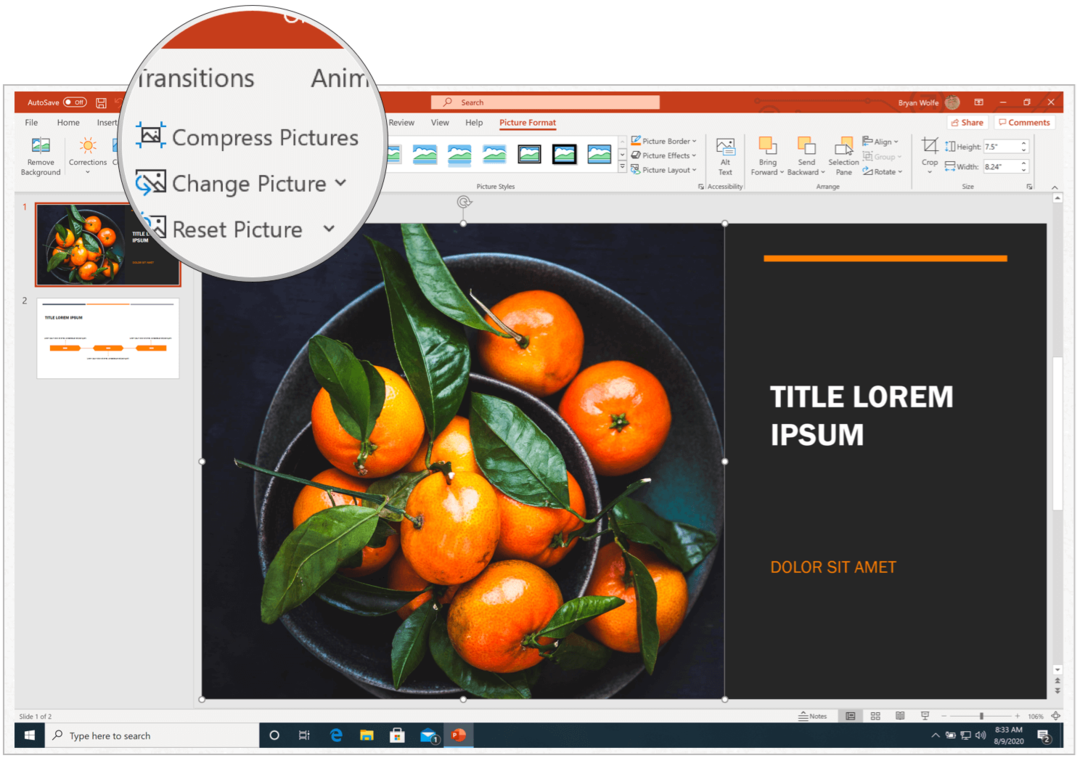
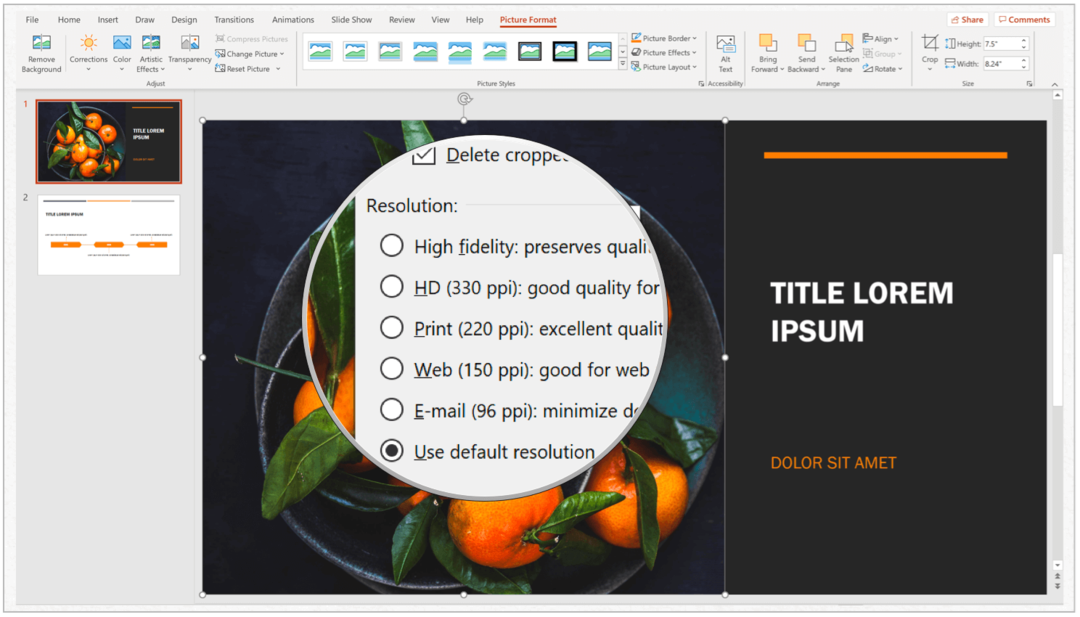
„Microsoft PowerPoint“, skirta „Mac“
Jei naudojate „Microsoft PowerPoint“, skirtą „Mac“, veiksmai yra beveik vienodi.
- Du kartus spustelėkite vaizdas savo pristatyme.
- Pasirinkite Suspausti paveikslėlius meniu Paveikslėlių formatas.
- Iššokančiame meniu galite pasirinkti iš penkių skiriamoji geba iš išskleidžiamojo meniu, įskaitant aukštą ištikimybę, HD, Spausdinti, Žiniatinklį, El. paštą arba numatytuosius. Kuo mažesnis PPI (taškai colyje), tuo mažesnis vaizdas. Tai maždaug reiškia taškų colyje (dpi) dydį spaudinyje.
- Tame pačiame iššokančiame lange, suspaudimo parinktyse, pasirinkite vieną iš Visos nuotraukos šiame faile arba Tik pasirinktos nuotraukos.
- Spustelėkite Gerai išsaugoti pasirinkimus.
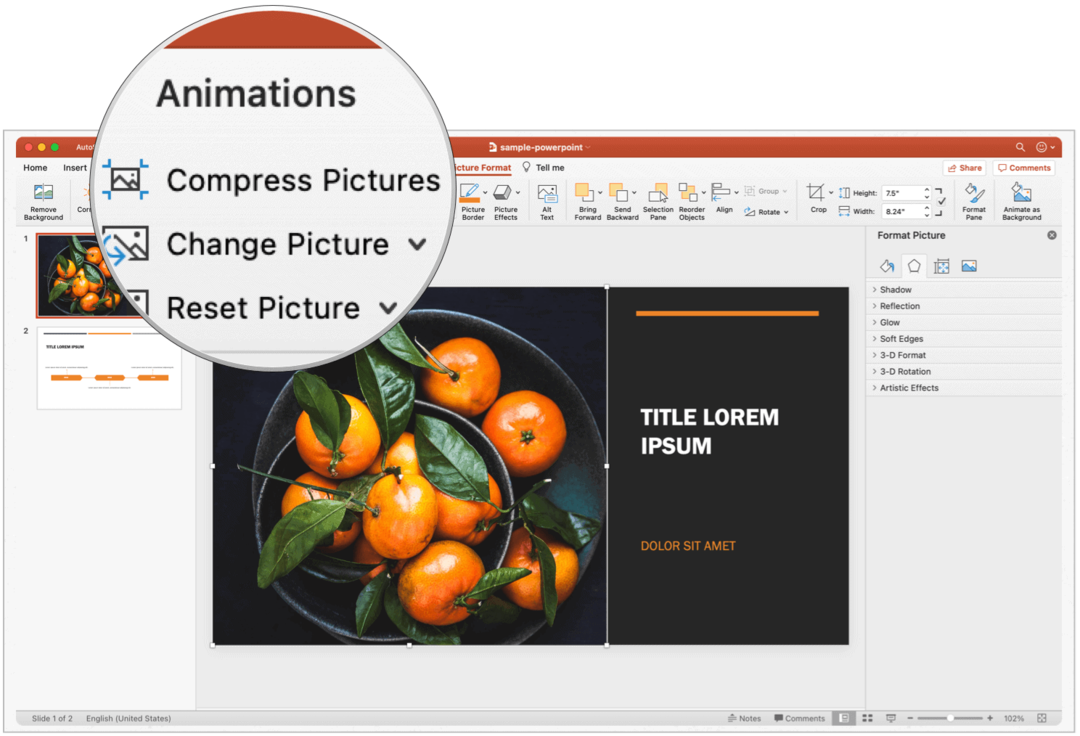
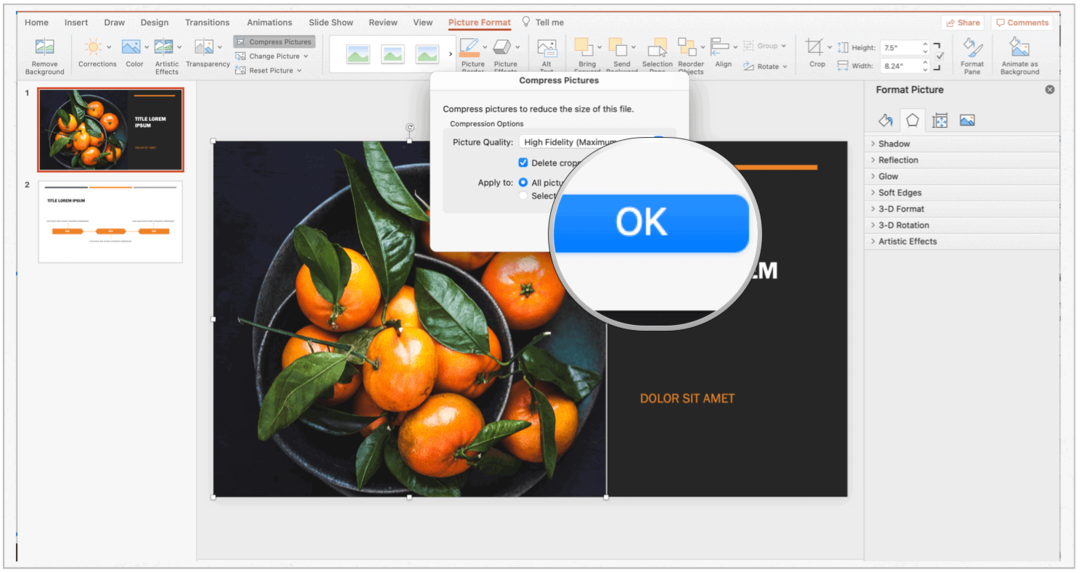
Štai taip
Skirtingai nuo „Microsoft Word“ dokumento, „PowerPoint“ pristatymas skirtas sužavėti auditoriją suderintu vaizdų deriniu, animacija, ir tekstas. Tačiau jei failai tampa per dideli, gali būti protinga suspausti tų vaizdų dydį. Laimei, „Microsoft“ suteikia įvairias parinktis, kurios suderins jūsų darbo pristatymo planą, nesvarbu, ar tai būtų internete, spausdinant ar asmeniškai.
Kas yra asmeninis kapitalas? 2019 m. Apžvalga, įskaitant tai, kaip mes ją naudojame tvarkydami pinigus
Nesvarbu, ar pradedate nuo investavimo, ar esate patyręs prekybininkas, „Personal Capital“ turi kažką kiekvienam. Štai ...



